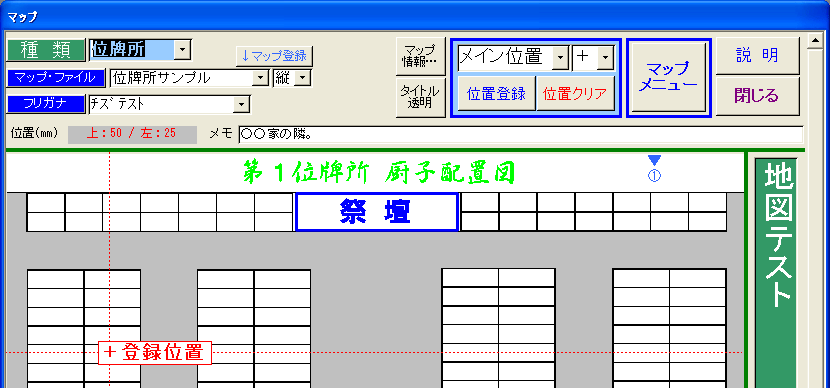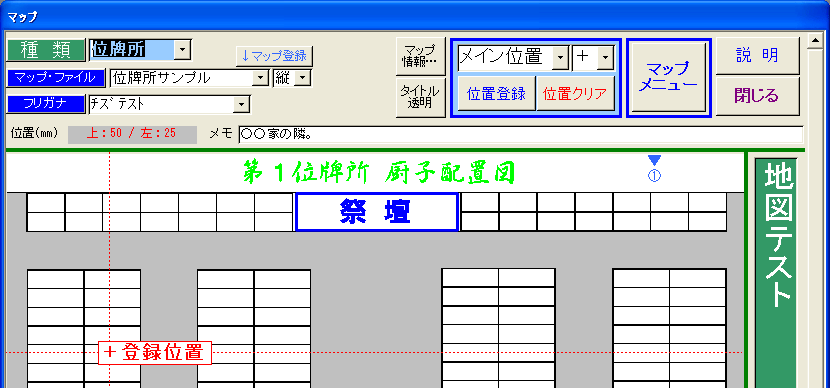[戻る] [マップ準備] [マップフォームの説明] [印刷/プレビュー] [マップメニュー]
マップ機能
作製したマップ画像上をクリックして位置情報を登録出来ます
住所録 → 入力 → マップ (マップフォームが起動した状態)
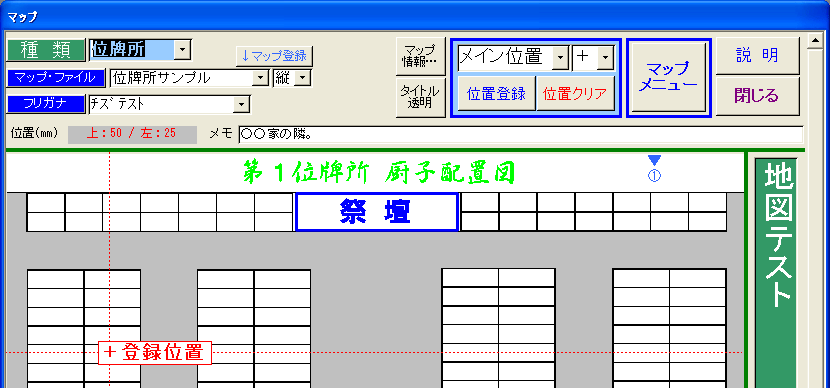 |
←
メ
ニ
ュ
ー
部
←
マ
ッ
プ
部
|
上は、住所録の入力フォームで戸主「地図テスト」家を選択し「マップ」ボタンを押して開いたマップフォームの状態。
既に「位牌所サンプル.bmp」を作製し、マップファイルに登録・選択しており、メイン位置が登録されている場合。 |
|
1.機能
- 仕様についてはこちらをご覧下さい。
- マップ上をクリックし、位置情報を簡単に登録出来ます。それをA4用紙に印刷出来ます。
- マップの種類は、墓地・位牌所・住宅地図・自由・その他 の5つに分けられます。
- マップファイルは上記5種類内に登録します。登録できるマップファイルの数に制限はありません。
- 位置情報は、メイン位置1つ、サブ位置5つを1戸主上に登録可能です。
- 1戸主内に複数のマップを登録することができます。
たとえばA戸主が、[B地区墓地2]と[境内墓地]の2つに墓地を持っている場合、[B地区墓地2]と[境内墓地]マップそれぞれに位置情報を登録出来ます。
【マップ情報…】ボタンを押すと、A戸主が複数ある墓地マップファイル内の[B地区墓地2]と[境内墓地]の2つに位置を登録しているのがすぐ把握できます。
2.利用例
3.実際の使用方法
マップを作成〜登録〜使用という手順になります。
-
-
-
4.その他
- マップの表示について
画面上でマップは拡大(縮小)されて表示しています。
印刷では綺麗なのに、文字がつぶれて見えたり、ラインが細く(太く)なったり、消えて見えたりします。
特に、細いラインで顕著です。
★例
画面上の「位牌所の厨子配置マップ」 …厨子を表すラインが場所によって太く見えたり、細く見えたりします。
実際に印刷すると、ラインは同じ太さで、綺麗に印刷できます。
- 配置図や見取り図
位牌堂の厨子(位牌)配置図や見取り図を作成したい場合、下記の機能をお使い下さい。
●見取り図作成(EXCEL用) … <住所録 → 印刷>